 Share
Share
La registrazione dello schermo e il software di cattura dello schermo sono popolari. Gli utenti Mac non sono diversi. Molti utenti Mac effettuano registrazioni su schermo in modo professionale. In effetti, schermate o video di alta qualità possono essere utili per la formazione o il marketing. Oppure, forse si desidera eseguire lo streaming di giochi, anche i software di registrazione su schermo online possono essere d'aiuto.
Nota: È una buona idea controllare i termini di servizio di un videogame prima di riprodurre un videogame o altri contenuti protetti da copyright. Verificare con un avvocato se non si è sicuri. Questo articolo VentureBeat ha più informazioni sul legalità dello streaming di videogiochi.
Inoltre, sta diventando popolare creare registrazioni di schermate o schermate per uso personale. Ad esempio, potresti voler fare uno screenshot di un problema software che devi mostrare al supporto tecnico.
Qualunque sia la necessità, il software di registrazione su Mac che scegli di investire è importante. Ti consigliamo il miglior software di cattura dello schermo o di registrazione dello schermo per il tuo Mac per assicurarti che soddisfi le tue esigenze. Se sei un utente Mac, potresti chiederti quali sono le opzioni disponibili quando si tratta di registrare software per Mac. La risposta è: ci sono molte opzioni!
Abbiamo già discusso del software di registrazione dello schermo in generale, ma in questo articolo vogliamo concentrarci su software di registrazione per Mac e software di cattura dello schermo per Mac. In primo luogo, fornirò una panoramica di alcuni dei migliori software di screen recorder gratuiti per Mac e alcuni software di acquisizione dello schermo gratuiti. Successivamente, elencherò alcune opzioni premium per software di registrazione Mac e software di cattura dello schermo in modo da poter scegliere il pacchetto migliore per le tue esigenze.
Se il tuo progetto ha un budget limitato, potresti non essere in grado di spendere molto per il software di registrazione Mac. Ma non arrenderti. Ci sono un sacco di opzioni di acquisizione schermo e di registrazione dello schermo gratuite e open source per il Mac. Ecco un ottimo elenco di opzioni da provare:

OBS Studio è un popolare strumento software di registrazione Mac open source che funziona bene per i giochi di streaming live su Twitch e per registrare anche altre informazioni. Miscelare materiale da più di una fonte per creare una singola registrazione. Se non sei live streaming, include anche alcune buone opzioni di modifica.
Uno svantaggio di OBS Studio è la curva di apprendimento. Gli utenti segnalano che non c'è molto materiale didattico incluso nel download. Fortunatamente, il software sembra accaparrarsi, quindi sono disponibili tutorial e video di terze parti.

Monosnap è un editor di screenshot gratuito e molto apprezzato che puoi scaricare dal Mac App Store. Scoprirai che include molte funzioni di cattura dello schermo che potresti trovare in software più costosi come le funzionalità di modifica e annotazione. Mentre si può pensare a Monosnap come principalmente software di cattura dello schermo per Mac, c'è anche uno strumento video che consente di usarlo come software di registrazione Mac. Una funzione utile è la possibilità di interrompere la registrazione e quindi ricominciare.
Questo strumento ha una buona funzionalità di base che funzionerà bene per molti progetti. Se hai bisogno di funzionalità più avanzate, potresti voler guardare uno degli strumenti premium.
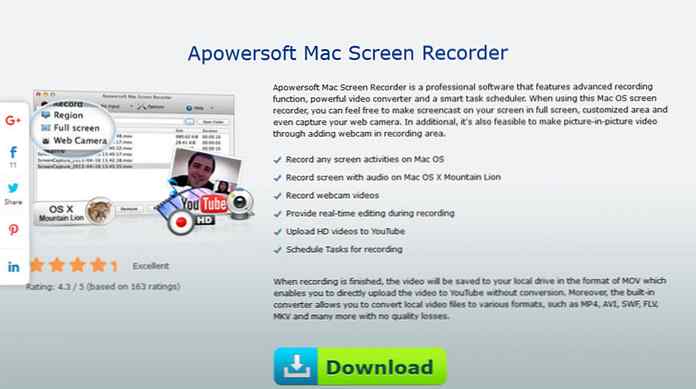
Apowersoft è un'altra opzione per il software gratuito di cattura dello schermo Mac. Ecco alcune caratteristiche chiave:
Questo strumento basato su browser non supporta lo streaming, quindi se desideri utilizzare il software di registrazione dello schermo Mac per trasmettere giochi o altre informazioni questo strumento potrebbe non essere adatto a te. Ma per altri progetti di registrazione dello schermo, questo strumento potrebbe funzionare.
Se hai bisogno di più delle offerte della versione gratuita, c'è anche una versione premium chiamata Apowersoft Unlimited che include tutti i prodotti Apowersoft.

Per uno strumento gratuito per la cattura dello schermo, TinyTake ha molti vantaggi. È facile da usare e ha alcune funzioni utili. Include un servizio di archiviazione cloud gratuito con 2 GB di spazio di archiviazione. Puoi annotare i video. E se crei molte registrazioni su schermo, è disponibile la condivisione di file in blocco. Se hai bisogno di più funzionalità, c'è anche una versione premium.
Tuttavia, ci sono alcuni svantaggi in questo software di acquisizione dello schermo Mac. Innanzitutto, le registrazioni dello schermo sono limitate a cinque minuti. In secondo luogo, non è possibile eseguire lo streaming di giochi utilizzando questo strumento (importante sapere se questo è il motivo per cui si desidera software di acquisizione dello schermo per un Mac).

Come molti altri strumenti software per la registrazione dello schermo Mac, è disponibile anche una versione premium del software. Tuttavia, questo strumento di base potrebbe essere sufficiente per alcuni progetti. Inoltre, sul proprio sito Web sono disponibili alcuni tutorial per facilitare l'apprendimento.
Questa versione gratuita è ospitata sul loro sito e ha una filigrana, che potrebbe essere fastidiosa. Inoltre, gli utenti liberi non possono utilizzare il sistema audio del computer o registrare l'intero schermo. E tu sei limitato a una registrazione di 15 minuti con la versione gratuita.

Jing è uno strumento base per la cattura dello schermo di TechSmith, una società che ha sviluppato anche Camtasia e Snagit (vedi la nostra discussione sul software Premium Screen Recording per Mac di seguito). Sebbene sia uno strumento più vecchio, Jing ha ancora un seguito ed è comunque utile.
TechSmith è noto per avere eccellenti materiali di formazione e Jing non fa eccezione. Sul sito troverai tantissime esercitazioni video e scritte. Inoltre, ci sono alcune funzionalità eleganti come il tasto di scelta rapida Cattura e la possibilità di copiare un'immagine dallo schermo in un'e-mail o un documento. Inoltre, funziona bene con altri prodotti TechSmith: puoi modificare un'immagine Jing in Snagit o modificare un video Jing in Camtasia Studio.
Questa app di registrazione dello schermo per Mac gratuita ha una valutazione di quattro stelle sul Mac App Store. È stato progettato per consentire di creare e condividere rapidamente le registrazioni dello schermo GIF attraverso il server dell'applicazione. Uno svantaggio è che questo strumento non registra l'audio. Un altro inconveniente è che le tue registrazioni sono limitate a cinque minuti. Se puoi lavorare all'interno di questi vincoli, questo strumento potrebbe essere per te.

Quick Time Player viene installato sul tuo Mac, quindi probabilmente lo hai già. Anche se pensi che possa riprodurre solo video dal suo nome, ha alcune capacità di registrazione di base e può essere un buon strumento per questo scopo. Ha anche alcune funzionalità di editing limitate, oppure puoi usare iMovie (anche gratis) per modificarlo.

ActivePresenter è uno screen recorder per Mac che si auto fattura come uno strumento all-in-one. L'edizione gratuita ti consente di registrare il tuo schermo come un video in movimento, completo di audio. Avrai anche accesso a una serie di annotazioni come forme, zoom-n-pan, didascalie chiuse e altro. Tuttavia, aggiungerà una filigrana ai formati di file non supportati. Per eliminare la filigrana, è necessario eseguire l'aggiornamento a una delle versioni premium.

IceCream Screen Recorder fa parte di una suite di app per Mac e Windows. Questa app per la registrazione dello schermo ti consente di acquisire schermate o video in modo rapido e semplice. Puoi persino aggiungere forme e testo durante la registrazione.
Con la versione gratuita, tuttavia, l'output del formato file è limitato a WEBM. Inoltre, il tempo di registrazione video è limitato. Se ti senti necessario avere più funzionalità, puoi eseguire l'upgrade alla versione Pro.
Se il tuo progetto di registrazione dello schermo richiede uno strumento più completo, potresti prendere in considerazione uno strumento software di registrazione dello schermo Mac premium. Questi strumenti tendono ad avere più funzionalità, adatti per la maggior parte dei progetti professionali. Molti di questi strumenti offrono un'opzione try-before-you-buy della versione di prova: li indicherò mentre procediamo. Ecco alcuni dei migliori screen recorder per Mac che puoi acquistare:

Come qualcuno che crea tutorial in modo professionale, ho trovato Camtasia di TechSmith per soddisfare le mie esigenze di registrazione dello schermo. La versione per Mac di questo software di registrazione è altrettanto completa della versione per Windows. Scoprirai che hai una serie completa di funzioni di modifica e effetti speciali, tra cui la possibilità di disegnare sullo schermo, fare annotazioni, sfocare, aggiungere didascalie e altro. Inoltre, potrai registrare e modificare l'audio e molto altro ancora! L'azienda offre anche alcuni video di formazione.
L'unico lato negativo è che Camtasia può essere costoso. All'epoca in cui ho scritto questo articolo c'erano $ 249 per un massimo di quattro utenti, sebbene siano disponibili sconti per gli utenti accademici e governativi. Fortunatamente, Camtasia è uno di quei pacchetti che offre una prova gratuita, quindi è possibile provare le funzionalità prima di effettuare l'acquisto.

ScreenFlow ti offre la possibilità di creare registrazioni dello schermo di alta qualità, rendendola la scelta professionale del software di registrazione dello schermo Mac per molte aziende ed educatori. Puoi anche usarlo per creare registrazioni iOS, che è bello conoscere nel mondo digitale di oggi. Ha opzioni di modifica professionali come la possibilità di fare annotazioni, sfocare, aggiungere didascalie e altro ancora. Una caratteristica interessante è la possibilità di ingrandire un punto focale sullo schermo. Inoltre, è possibile alternare tra la registrazione della webcam e la cattura dello schermo. Inoltre, puoi scaricare una versione di prova gratuita se non sei sicuro che sia per te.

Snagit è un altro prodotto TechSmith che uso spesso per le catture dello schermo, ma quello che molte persone non sanno è che puoi anche usarlo per registrare un breve video semplice e condividerlo in formato GIF o MPEG-4. Puoi persino registrare l'audio con il tuo video. Ovviamente, se hai bisogno di strumenti di modifica più avanzati per le catture dello schermo, ti consigliamo di usare Camtasia. E c'è una prova gratuita disponibile se vuoi provarla.

Questo software di registrazione dello schermo per Mac sta diventando popolare tra i giocatori. Ti consente di registrare dal tuo computer e dalla tua webcam allo stesso tempo. Inoltre, puoi registrare il suono. Ecco alcune caratteristiche chiave:
Se pensi che questo strumento potrebbe essere per te, è disponibile una versione di prova gratuita.
Puoi trovare questo semplice registratore per Mac nel Mac App Store. Con un basso costo (meno di $ 5,00 al momento della scrittura) e valutazioni relativamente alte, vale la pena dare un'occhiata se le esigenze di registrazione dello schermo o di cattura dello schermo sono semplici. Non solo puoi registrare il tuo schermo, puoi anche registrare l'audio e persino aggiungere del testo e un logo. Quando hai finito, ritaglia e comprimi la registrazione.
Questo è un altro screen recorder e strumento per catturare lo schermo per Mac dal Mac App Store. Pertanto, pagherai un prezzo relativamente basso per ottenere alcune funzionalità di registrazione di base, come la possibilità di registrare audio vocale e di sistema simultaneamente. Puoi anche scegliere tra la registrazione a schermo intero o parte dello schermo. Meglio di tutto, la durata della registrazione non è limitata.
Ora che abbiamo esaminato alcuni dei migliori software di registrazione e acquisizione di schermate per Mac, sei pronto per fare la tua scelta. Sia che tu stia realizzando registrazioni su schermo per uso personale o professionale, abbiamo appena esaminato alcune grandi opzioni per il software di registrazione dello schermo per Mac. I migliori auguri per il tuo prossimo progetto di registrazione dello schermo.
